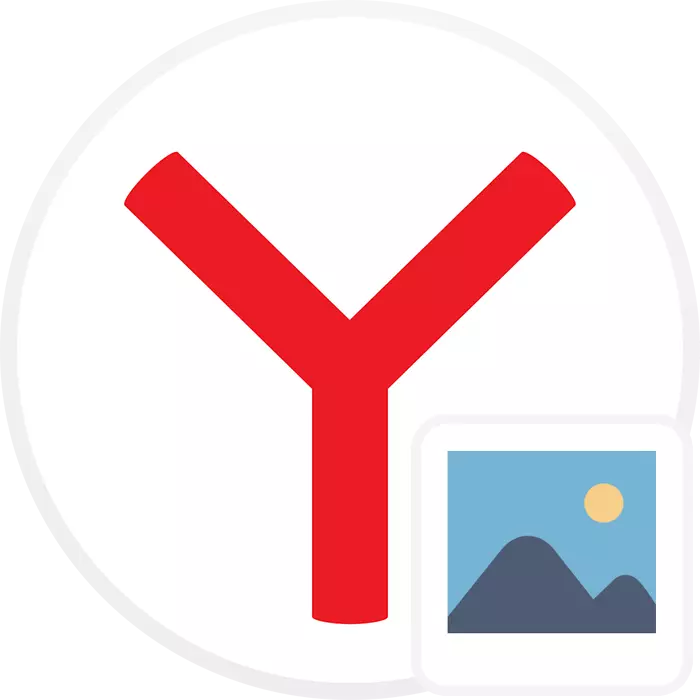
Brskalnik iz Yandexa med različnimi funkcijami je zmožnost namestitve ozadja za nov zavihek. Po želji lahko uporabnik namesti lepo živo ozadje za Yandex.bauser ali uporabite statično sliko. Zaradi minimalističnega vmesnika je nameščeno ozadje vidno samo na "preglednici" (v novem zavihku). Toda ker se mnogi uporabniki pogosto nanašajo na ta zelo nov zavihek, je vprašanje precej pomembno. Nato vam bomo povedali, kako namestiti dokončano ozadje za Yandex.bauser ali postavite običajno sliko na vaše željo.
Nameščanje ozadja v Yandex.Browser
Obstajata dve vrsti namestitve slike ozadja: Izberite slike iz vgrajene galerije ali namestitve svoje. Kot smo že omenili, so ohranjevalniki zaslona za Yandex.bauser razdeljeni na animirano in statično. Vsak uporabnik lahko izkoristi posebna ozadja, ki je ostrežena pod brskalnikom, ali pa ustanovi svojo.Metoda 1: Nastavitve brskalnika
Skozi nastavitve spletnega brskalnika lahko namestite tako pripravljeno ozadje in svojo sliko. Razvijalci so vsem svojim uporabnikom zagotovili galerijo z resnično lepimi in ne osvobojenimi podobami narave, arhitekture in drugih predmetov. Seznam se občasno posodablja, če je potrebno, lahko omogočite ustrezno opozorilo. Možno je aktivirati dnevno spremembo slik naključnega ali na določeno temo.
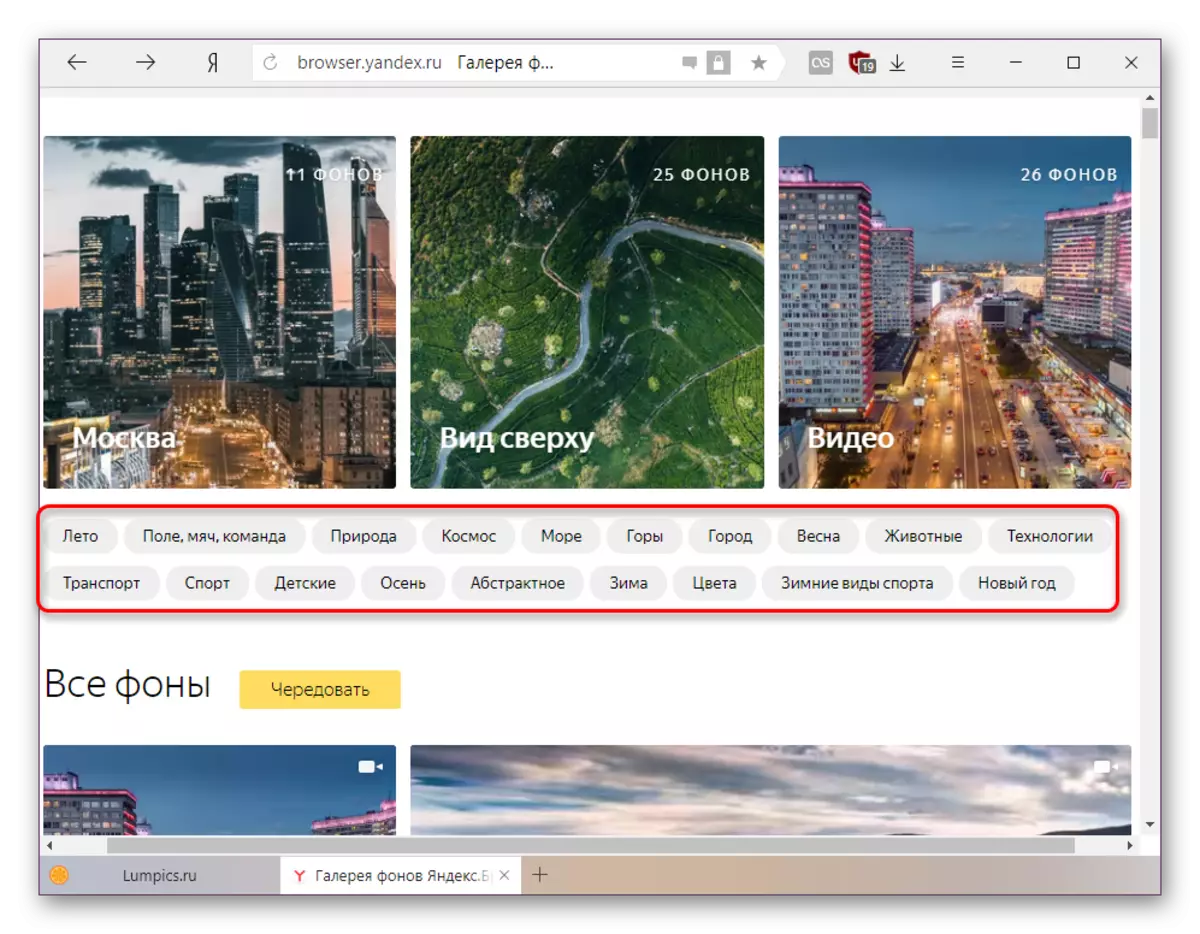
Za slike, ki jih nastavite ročno, ni takih nastavitev. Pravzaprav je uporabnik dovolj, da izbere ustrezno sliko iz računalnika in ga namestite. Preberite več o vsakem od teh metod namestitve, preberite v ločenem članku spodaj.
Preberite več: Sprememba teme ozadja v Yandex.Browser
2. način: iz katerega koli spletnega mesta
Hitra možnost spreminjanja ozadja na "preglednico" je uporaba kontekstnega menija. Recimo, da ste našli sliko, ki ji je všeč. To sploh ni treba prenesti na računalnik, nato pa namestite na nastavitve Yandex.Bauser. Kliknite nanj z desno tipko miške kliknite in v kontekstnem meniju, izberite "Naredite ozadje v Yandex.Browser".
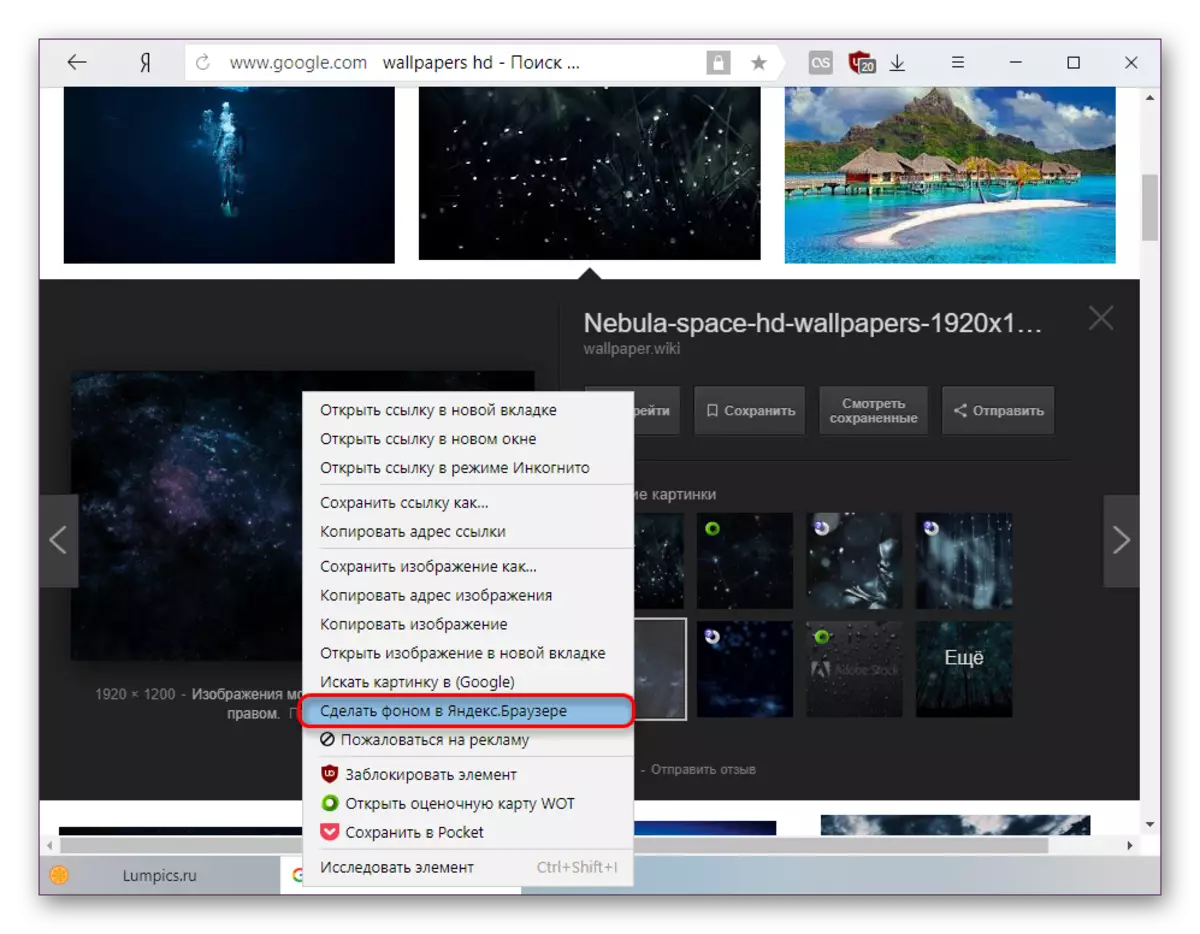
Če kontekstnega menija ne morete poklicati, je slika zaščitena pred kopiranjem.
Standardni nasveti za to metodo: Izberite visoko kakovostne, velike slike, ni nižje od zaslona Ločljivost (na primer 1920 × 1080 za PC monitorje ali 1366 × 768 za prenosne računalnike). Če spletno mesto ne prikaže velikosti slike, jo lahko ogledate tako, da odprete datoteko v novem zavihku.

Velikost bo naveden v oklepajih v naslovni vrstici.
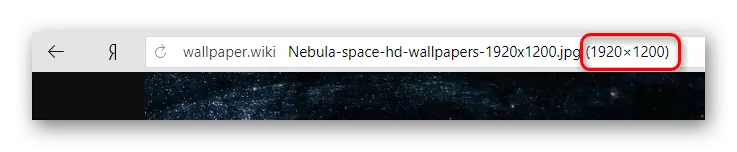
Če prinesete kazalec miške na zavihek Slika (mora biti odprt tudi v novem zavihku), nato pa v pojavnem besedilu, boste videli njegovo velikost. To je pomembno za datoteke z dolgimi imeni, zaradi katerih številke niso vidne.
Majhne slike se bodo samodejno raztezale. Animirane slike (GIF in drugi) ni mogoče namestiti, samo statične.
Pogledali smo vse možne načine za namestitev ozadja v Yandex.Browser. Rad bi dodal, da če ste prej uporabili Google Chrome in želite vzpostaviti teme iz svoje spletne razširitvene trgovine, potem, to je nemogoče to storiti. Vse nove različice Yandex.Bauser, čeprav nameščanje tem, vendar jih ne prikazujejo na tablo in v vmesniku kot celote.
